Quản lý người dùng
From LimeSurvey Manual
Quản lý người dùng
Công cụ quản lý người dùng cho phép bạn thêm người dùng quản trị bổ sung vào LimeSurvey. Chúng tôi gọi họ là 'người dùng'. Đừng nhầm lẫn chúng với người tham gia khảo sát (người trả lời).
Tạo người dùng
Để tạo người dùng mới, hãy mở hộp thoại quản lý người dùng bằng cách nhấp vào Cấu hình (nằm trên thanh công cụ LimeSurvey chính) -> Quản lý người dùng.
Sau đó, nhấp vào Thêm người dùng nằm ở khu vực phía trên bên phải của bảng Kiểm soát người dùng. Một cửa sổ sẽ được hiển thị yêu cầu bạn:
- Nhập tên người dùng mong muốn vào trường Tên người dùng.
- Nhập địa chỉ email vào trường Email. Xin lưu ý rằng:
- LimeSurvey gửi email xác nhận đến địa chỉ đã nhập vào trường Email. Địa chỉ email này sẽ được sử dụng làm địa chỉ email liên hệ tiêu chuẩn cho các cuộc khảo sát do người dùng tương ứng tạo.
- Nếu bạn không muốn người dùng nhận email xác nhận có liên kết đến ứng dụng LimeSurvey, tên người dùng và mật khẩu, bạn có thể sử dụng địa chỉ email của chính mình để gửi email xác nhận cho bạn. Sau đó, bạn có thể thay đổi địa chỉ email thành địa chỉ của người dùng.
- Nhập tên đầy đủ của người dùng vào trường Tên đầy đủ. Xin lưu ý rằng tên đầy đủ được nhập ở đây sẽ được sử dụng làm tên người liên hệ tiêu chuẩn cho các cuộc khảo sát do người dùng tương ứng tạo ra.
- Nhấp vào Lưu để tạo người dùng mới.
Lưu ý rằng độ phức tạp của mật khẩu được thực thi và xác thực bởi plugin Yêu cầu mật khẩu.
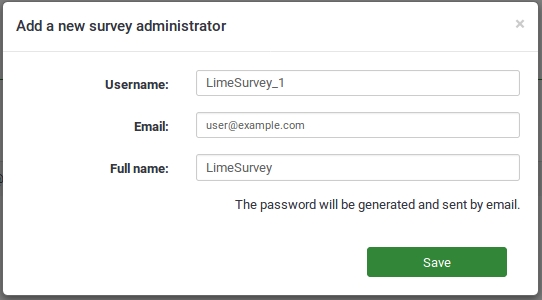
Bây giờ bạn đã tạo người dùng đầu tiên của mình. Để tìm hiểu thêm về đặt quyền cho người dùng, vui lòng đọc tiếp.

Bên dưới, bạn có thể thấy bốn tùy chọn trong cột Hành động cho phép bạn:

- chỉnh sửa các khía cạnh chung của người dùng - bằng cách nhấp vào biểu tượng cây bút.
- xóa người dùng khỏi cơ sở dữ liệu quản trị viên khảo sát - bằng cách nhấp vào nút thùng rác.
- đặt quyền chung cho người dùng - bằng cách nhấp vào biểu tượng khóa .
- đặt quyền chủ đề cho người dùng - bằng cách nhấp vào biểu tượng bút và khóa.
Chỉnh sửa người dùng
Nhấn vào biểu tượng cây bút để chỉnh sửa thông tin người dùng.
Bạn có thể nhập địa chỉ email, tên mới và thay đổi mật khẩu của họ. Nhấp vào Lưu để xác nhận thay đổi.
Xóa người dùng
Để xóa tài khoản người dùng, hãy nhấp vào biểu tượng thùng rác tương ứng (nằm trên cùng dòng với tài khoản người dùng bạn muốn xóa) và nhấp vào OK.
Đặt quyền chung cho người dùng
Để đặt quyền chung cho người dùng, hãy nhấp vào biểu tượng khóa.
Hệ thống CRUD (tạo, đọc, cập nhật và xóa) được sử dụng (như trong cài đặt quyền khảo sát). Để có thêm tùy chọn về quyền của người dùng, chúng tôi khuyên bạn nên mở rộng ma trận bằng cách sử dụng đầu mũi tên kép bên phải, nằm ở góc trên bên phải. Nếu bạn chọn hộp đầu tiên, tất cả các quyền CRUD trong hàng đó sẽ tự động được kiểm tra.
Bây giờ bạn có thể thêm hoặc xóa các quyền sau:
- Bảng điều khiển người tham gia: Để biết thêm chi tiết, hãy tiếp tục đọc về cơ sở dữ liệu người tham gia trung tâm tại đây.
- Bộ nhãn: Quyền tạo, xem, cập nhật, xóa, xuất và nhập bộ nhãn. Bộ nhãn không có quyền cụ thể (không giống như chủ đề).
- Cài đặt & Plugin: Với quyền này, người dùng có thể kiểm tra tính toàn vẹn dữ liệu, lưu cơ sở dữ liệu SQL vào tệp .sql, quản lý cài đặt chung, xem thông tin PHP trong cài đặt chung và quản lý tất cả các plugin.
- Nhóm khảo sát (New in 4.4.0 ): Cấp quyền truy cập vào tất cả các nhóm khảo sát. Để cho phép người dùng quản lý nhóm khảo sát của riêng họ, hãy cấp cho người dùng quyền 'tạo'. Người tạo nhóm khảo sát (theo mặc định) là chủ sở hữu của nhóm khảo sát này.
- Khảo sát: Cấp quyền truy cập vào tất cả các cuộc khảo sát. Để cho phép người dùng chỉ tạo và quản lý khảo sát của riêng họ, hãy cấp cho người dùng quyền 'tạo'. Người tạo khảo sát là chủ sở hữu của khảo sát và sẽ luôn có thể quản lý khảo sát đó. Hãy nhớ rằng mỗi cuộc khảo sát có thể cấp các quyền khác nhau.
- Themes: Cho phép người dùng sử dụng tất cả các chủ đề thiết kế có sẵn và chỉnh sửa tất cả các chủ đề không chuẩn. Người có quyền này phải có đủ kiến thức về HTML, Javascript và CSS. Nếu người dùng không quen với những thứ này và phải sử dụng một chủ đề thiết kế cụ thể, tốt hơn là chỉ cấp cho họ quyền 'đọc'. Mỗi chủ đề có thể có quyền cụ thể.
- Nhóm người dùng: Cho phép người dùng tạo/xem/cập nhật/xóa nhóm người dùng.
- Người dùng: Người dùng có thể tạo, sửa đổi và xóa người dùng quản trị của mình với quyền này. Người dùng mới được tạo không thể có quyền cao hơn người dùng chính. Bạn cũng sẽ không thể chỉnh sửa người dùng thuộc sở hữu của người dùng quản trị khác. Nếu việc này phải được thực hiện thì phải được cấp quyền Quản trị viên cấp cao.
- Siêu quản trị viên: Chỉ có Quản trị viên cấp cao khác mới có thể thêm cài đặt này làm bản cập nhật và cấp toàn quyền cho toàn bộ ứng dụng LimeSurvey, bao gồm cài đặt plugin và sử dụng bất kỳ loại nội dung nào (bao gồm cả JavaScript) trong nội dung khảo sát. (xem thêm cài đặt bảo mật toàn cầu)
- Sử dụng xác thực cơ sở dữ liệu nội bộ: Cho phép người dùng truy cập bảng điều khiển của LimeSurvey thông qua trang xác thực (ví dụ http://domain/admin/authentication/sa/login). Nếu nó không được chọn và người dùng tương ứng cố gắng kết nối với bảng điều khiển của LimeSuvey, họ sẽ gặp lỗi sau: 'Phương thức xác thực cơ sở dữ liệu nội bộ không được phép đối với người dùng này'.
Import and export users
You can import and export users in CSV and JSON format by using these buttons on User Management page.

When you are importing users, a modal opens that shows you which fields should be present. You can choose to overwrite existing users by selecting this checkbox.
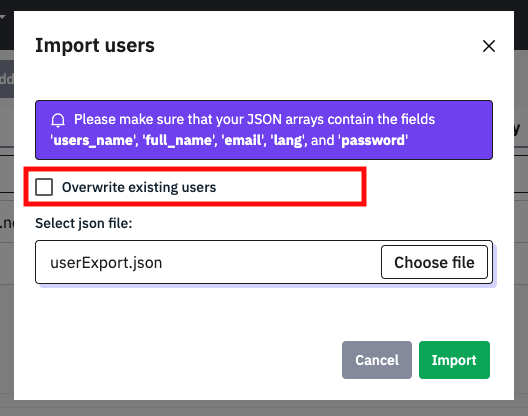
Example of the JSON structure:
[
{
"uid": 1,
"users_name": "admin2",
"full_name": "Administrator",
"email": "your-email@example.net",
"lang": "en",
"password": ""
},
{
"uid": 2,
"users_name": "ben2",
"full_name": "Ben Alister",
"email": "ben@test.ing",
"lang": "auto",
"password": "test!123"
}
]
Example of the CSV structure:
uid;users_name;full_name;email;lang;password
1;admin;Administrator;your-email@example.net;en;
2;ben;"Ben Alister";ben@test.ing;auto;test!123
Đặt quyền chủ đề cho người dùng
Với quyền chủ đề, bạn có thể quyết định người dùng có thể chọn chủ đề thiết kế nào khi tạo hoặc chỉnh sửa khảo sát.
Nếu bạn có chủ đề thiết kế cụ thể cho một nhóm người dùng hoặc khách hàng, bạn có thể hạn chế quyền truy cập của họ vào các chủ đề khác để đảm bảo rằng họ chỉ sử dụng các chủ đề được tạo cho họ.
Để đặt hoặc chỉnh sửa quyền chủ đề cho người dùng, hãy nhấp vào biểu tượng bút và khóa cho chủ đề thiết kế.
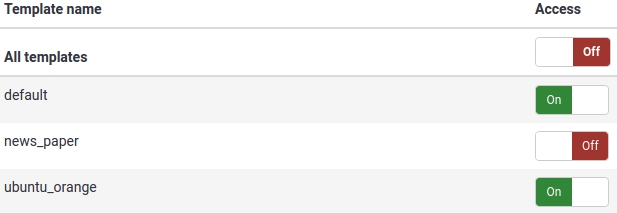
Chọn chủ đề thiết kế mà người dùng hoặc nhóm người dùng tương ứng sẽ có quyền truy cập. Sau khi bạn chọn xong hoặc bỏ chọn, đừng quên nhấp vào Save: ![]() .
.
Để hiểu rõ hơn về chức năng này, hãy xem các ví dụ được cung cấp bên dưới.
Activate and deactivate users
It's possible to mark a user as activated or deactivated.
A deactivated user is not able to log in to the admin interface.
Sử dụng mật khẩu một lần
Người dùng có thể gọi thông tin đăng nhập LimeSurvey tại /limesurvey/admin và nhập tên người dùng và mật khẩu một lần (trước đó đã được ghi vào bảng người dùng - cột one_time_pw - bởi một ứng dụng bên ngoài).
Để kích hoạt phương thức đăng nhập này, dòng 'use_one_time_passwords' => true; phải được thêm vào config.php (theo mặc định là 'false').
URL phải chứa các biến sau:
- user: Tên người dùng thường được sử dụng để đăng nhập vào LimeSurvey. Tên người dùng này phải tồn tại trong bảng 'người dùng' của cơ sở dữ liệu.
- onepass: Mật khẩu văn bản đơn giản sau đó được so sánh với mật khẩu trong bảng 'người dùng'
URL hợp lệ để đăng nhập bằng mật khẩu một lần sẽ có dạng như sau:
Những điều cần chú ý:
- Để kích hoạt phương thức đăng nhập này, dòng
'use_one_time_passwords' => truephải được thêm vào config.php (mặc định là 'false'). - Tên người dùng đã chuyển phải tồn tại trong LimeSurvey bảng người dùng.
- Mật khẩu một lần (có thể được đặt qua ứng dụng bên ngoài) phải được lưu dưới dạng MD5 hash trong cột one_time_pw' ' của bảng users.
- Mật khẩu văn bản thuần túy đã chuyển sẽ được băm bằng hàm sha256 và sau đó sẽ được so sánh với hàm băm được lưu trữ trong cột one_time_pw của bảng users. Cả hai mật khẩu phải khớp nhau.
- Sau lần đăng nhập đầu tiên bằng mật khẩu một lần, nó sẽ bị xóa khỏi cơ sở dữ liệu. Người dùng sẽ không thể đăng nhập bằng mật khẩu tương ứng đó lần thứ hai.
Đặt quyền cho một khảo sát
Những quyền này chỉ áp dụng cho một khảo sát duy nhất. Nếu bạn muốn đặt quyền cho toàn bộ hệ thống, bạn có thể sử dụng quyền chung. Những quyền này có thể được cấp cho một người dùng hoặc cho một nhóm người dùng.
Để thay đổi quyền khảo sát, hãy nhấp vào tab Cài đặt. Sau đó, nhấp vào Quyền khảo sát và chọn người mà bạn muốn cấp quyền. Các quyền có thể được cung cấp riêng cho người dùng cụ thể hoặc cho một nhóm người dùng.


Cấp quyền khảo sát cho người dùng
Ở bước tiếp theo, chọn người dùng sẽ nhận được quyền khảo sát và nhấp vào Thêm người dùng.

Sau khi bạn nhấp vào Đặt quyền khảo sát, ma trận quyền khảo sát của người dùng sẽ được hiển thị.
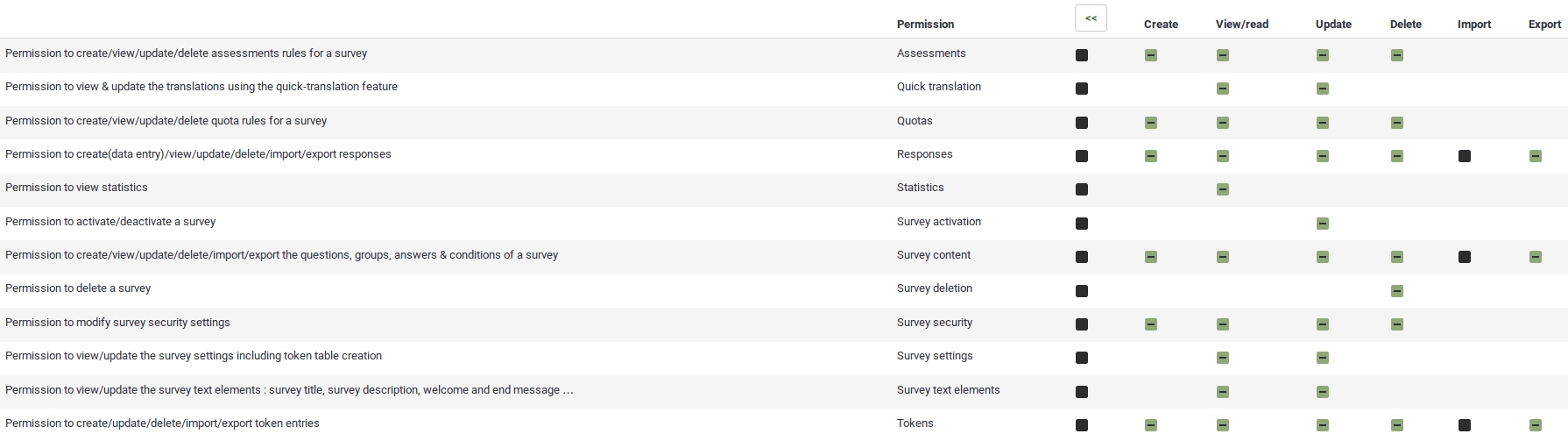
Bạn có thể đặt trong ma trận này quyền khảo sát của người dùng. Việc chọn hộp sẽ cấp quyền khảo sát cho người dùng tương ứng. Nếu bạn nhấp vào hộp kiểm từ cột đầu tiên, tất cả các quyền của dòng tương ứng sẽ được chọn/xóa.
Nhấp vào đầu mũi tên kép bên phải để truy cập phiên bản mở rộng của ma trận để chọn cụ thể các hành động mà người dùng có thể thực hiện. Sau khi bạn chỉnh sửa xong quyền khảo sát, hãy nhấp vào Lưu, ở đó ở góc trên bên phải của màn hình.
Một số ví dụ được cung cấp bên dưới để giúp bạn hiểu rõ hơn về hệ thống cấp phép khảo sát của Limesurvey.
Cấp quyền khảo sát cho nhóm người dùng
Nhấp vào thêm nhóm người dùng và chọn nhóm người dùng mà bạn muốn thêm quyền.
Trong bước tiếp theo, chọn quyền mà bạn sẽ phân bổ cho các thành viên của nhóm người dùng đó. Đừng quên nhấp vào đầu mũi tên kép bên phải để có chế độ xem mở rộng về ma trận quyền.

Sau khi bạn chỉnh sửa xong quyền khảo sát, hãy nhấp vào Lưu, nằm ở phần trên bên phải của màn hình.
Một số ví dụ được cung cấp bên dưới để giúp bạn hiểu rõ hơn về hệ thống cấp phép khảo sát của Limesurvey.
Ví dụ
Các kịch bản khác nhau được trình bày dưới đây. Họ cung cấp một số lời khuyên về những quyền cần thiết cho một số tác vụ cụ thể và cách cấp chúng cho người dùng.
Thêm quản trị viên LimeSurvey mới
- Đăng nhập với tư cách admin.
- Tạo một tài khoản người dùng mới.
- Cấp cho người dùng đó quyền Quản trị viên cấp cao.
- Không cần thiết : Đặt quyền cho chủ đề (Quản trị viên cấp cao có tất cả quyền đối với tất cả các chủ đề).
- Không cần thiết : Đặt quyền khảo sát ( Quản trị viên cấp cao có mọi quyền đối với tất cả các cuộc khảo sát).
Một người dùng mới muốn tạo khảo sát của riêng họ
- Đăng nhập với tư cách quản trị viên (hoặc với tư cách người dùng có quyền Quản trị viên cấp cao).
- Tạo một tài khoản người dùng mới.
- Đặt quyền chung cho người dùng đó thành Tạo khảo sát.
- Tùy chọn : Đặt quyền cho chủ đề - chọn (các) chủ đề nào sẽ được sử dụng bởi người dùng/nhóm người dùng.
Người tạo khảo sát cần cấp cho người khác quyền chỉnh sửa khảo sát của họ
- Đăng nhập với tư cách quản trị viên (hoặc với tư cách người dùng có quyền Quản trị viên cấp cao) .
- Tạo một tài khoản người dùng mới.
- Đặt không có quyền chung cho người dùng.
- Đặt không có quyền chủ đề cho người dùng.
- Đặt quyền khảo sát theo cách bạn muốn. Nếu anh ấy/cô ấy nhận được tất cả các quyền khảo sát, bạn có thể chọn hộp đầu tiên ở mỗi hàng. Nếu không, hãy nhấp vào đầu mũi tên kép bên phải để xem ma trận mở rộng (góc trên bên phải) và chỉ chọn những quyền mà bạn cho rằng người dùng tương ứng nên có.
Người chịu trách nhiệm khảo sát muốn xem và xuất kết quả khảo sát
- Đăng nhập với tư cách quản trị viên (hoặc với tư cách người dùng có quyền Quản trị viên cấp cao).! N!* Tạo một tài khoản người dùng mới.
- Đặt không có quyền chung cho người dùng.
- Đặt không có quyền chủ đề cho người dùng.
- Đặt quyền khảo sát tới: Phản hồi -> Xem/đọc và xuất và Thống kê: Xem/đọc.
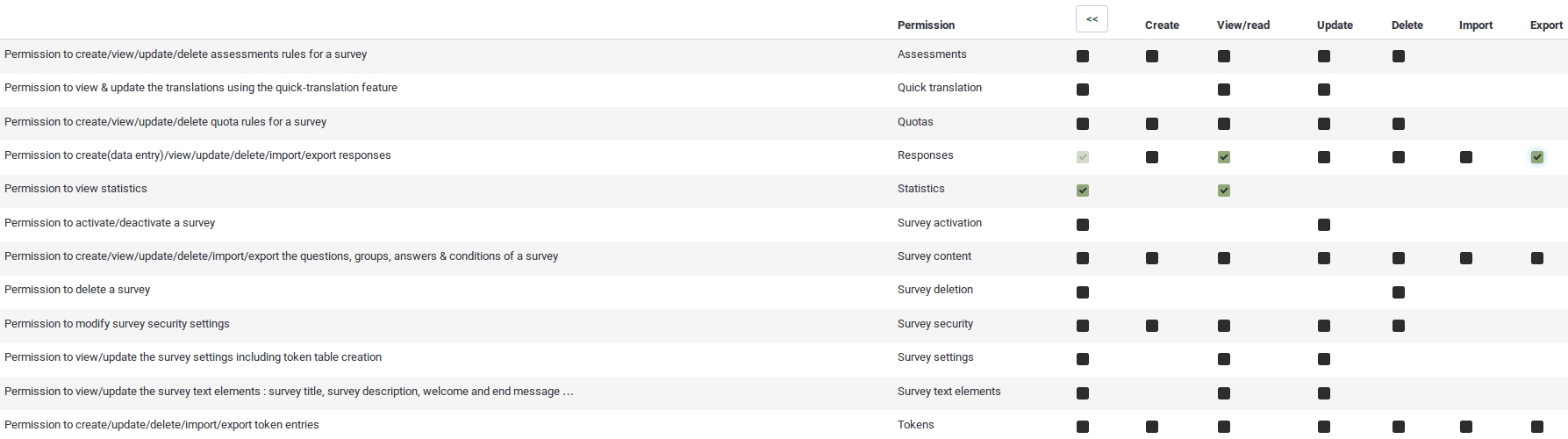
Cấp quyền trợ giúp dịch bản khảo sát
- Đăng nhập với tư cách quản trị viên (hoặc với tư cách người dùng có quyền Quản trị viên cấp cao).
- Tạo n' ' tài khoản người dùng (trong đó n là số lượng người dịch).
- Tạo một nhóm người dùng có tên Người dịch và thêm tài khoản n vào nhóm này.
- Đi tới Quyền khảo sát và nhấp vào Thêm nhóm người dùng.
- Nếu họ chỉ dịch thuật, hãy cấp cho họ quyền Dịch nhanh.